2023-02-23 13:15
富士康A75MP主板是一款采用了a75m芯片组的主板产品,最近有位使用富士康A75MP主板的用户想要为电脑安装系统,但是因为不知道怎么设置u盘启动导致无法进行下一步操作,那么富士康A75MP主板怎么进入bios设置u盘启动呢?今天为大家分享富士康A75MP主板进入bios设置u盘启动的操作教程。
富士康A75MP主板bios设置教程:
1.开机按Delete,进入bios界面。如图所示:
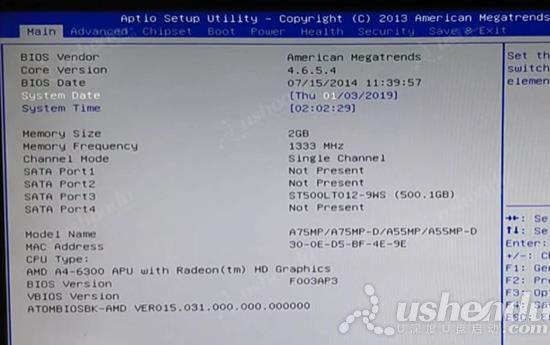
2.方向键移动到Advanced,选择SATA Configurationh回车进入。如图所示:
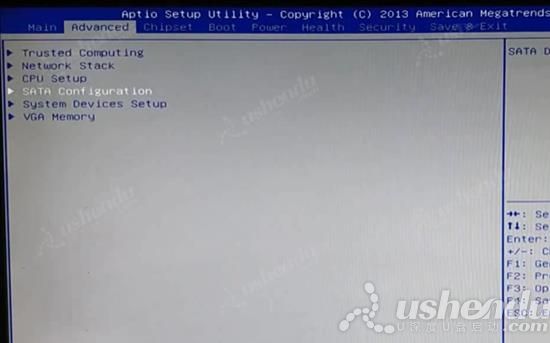
3.选择SATA Mode,回车选择AHCI模式,AHCI适合WIN7以上的系统,有需要安装XP系统的可以选择IDE模式。如图所示:
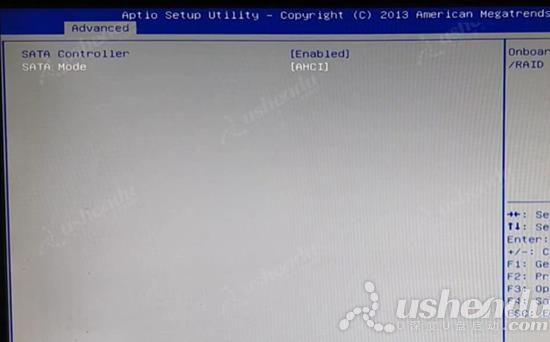
4.按ESC键回到主界面,选择Boot,点击Boot Option #1,选择USB KEY。如图所示:
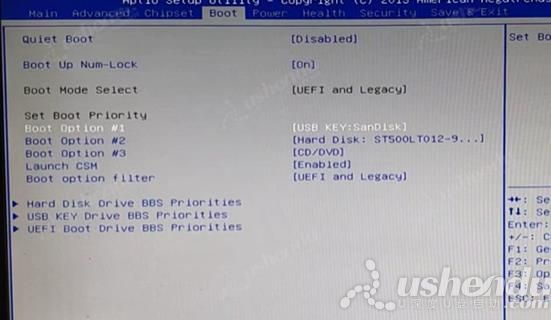
5.需要修改引导模式的话选择Boot option filter,这边选择的是UEFI and Legacy (UEFI模式和传统模式)并存。如图所示:
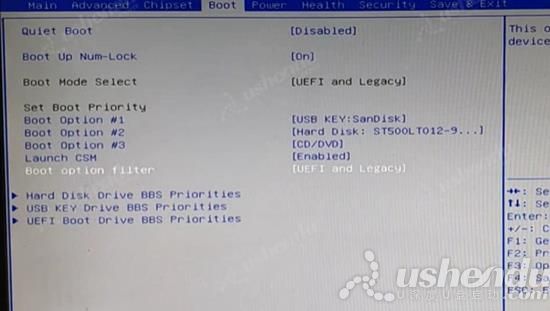
6.按F4保存退出,回车确定YES。如图所示:
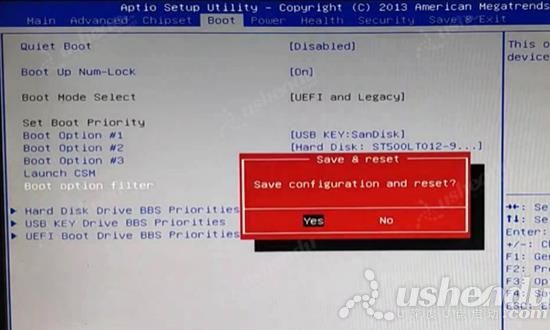
关于富士康A75MP主板进入bios设置u盘启动的操作教程就为用户们详细分享到这里了,如果用户们有需要,可以参考以上方法步骤进行设置哦,希望本教程对大家有所帮助,更多精彩教程请关注u深度官方网站。